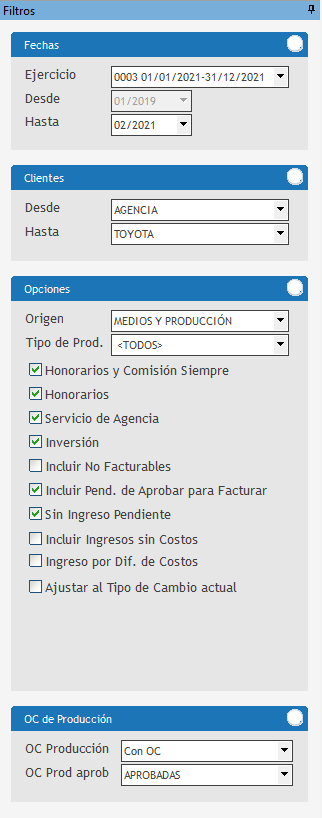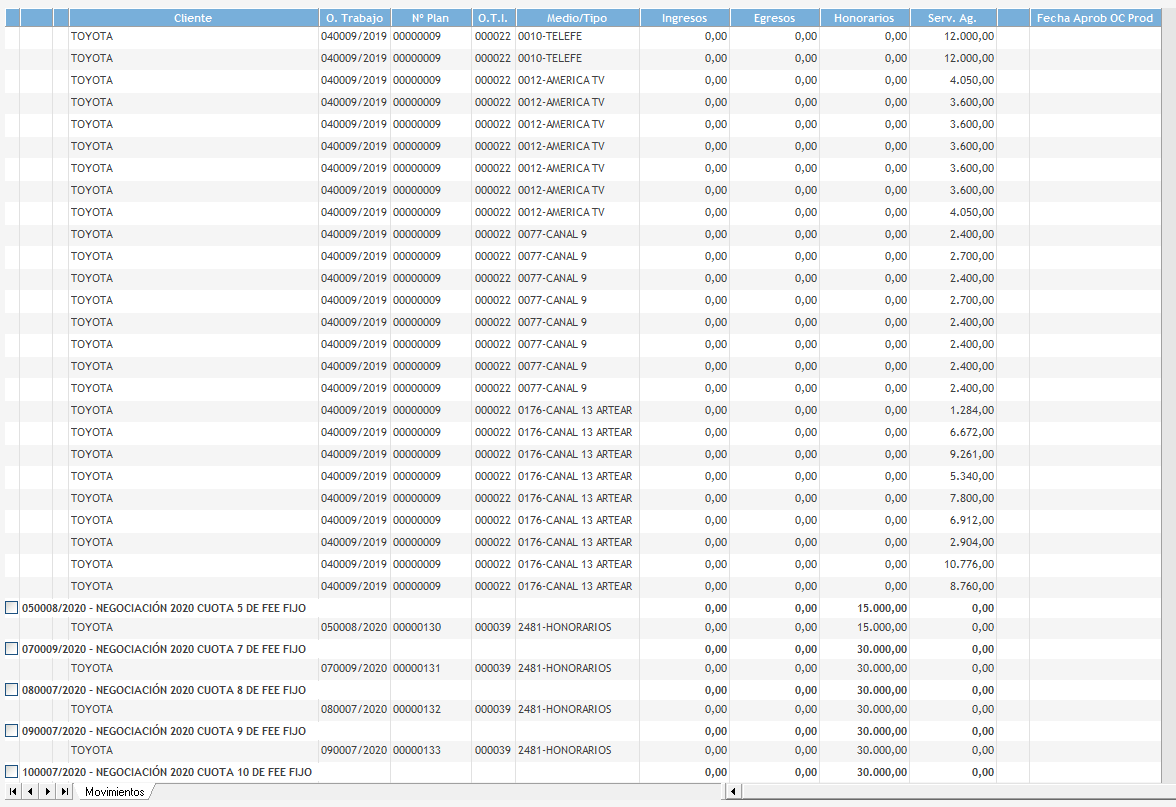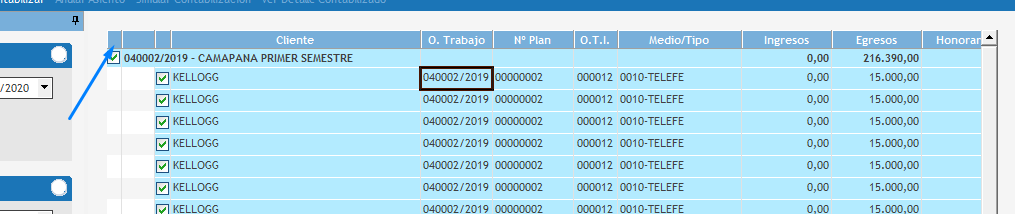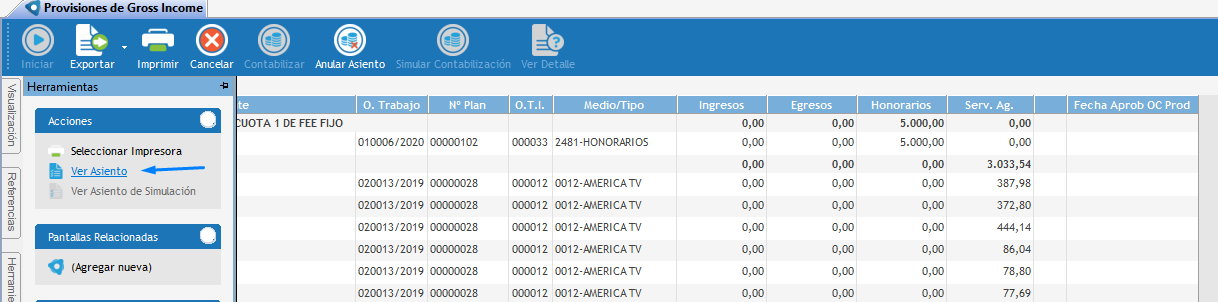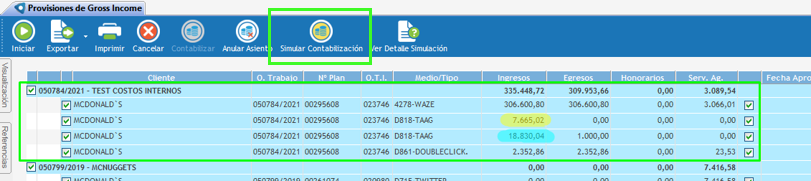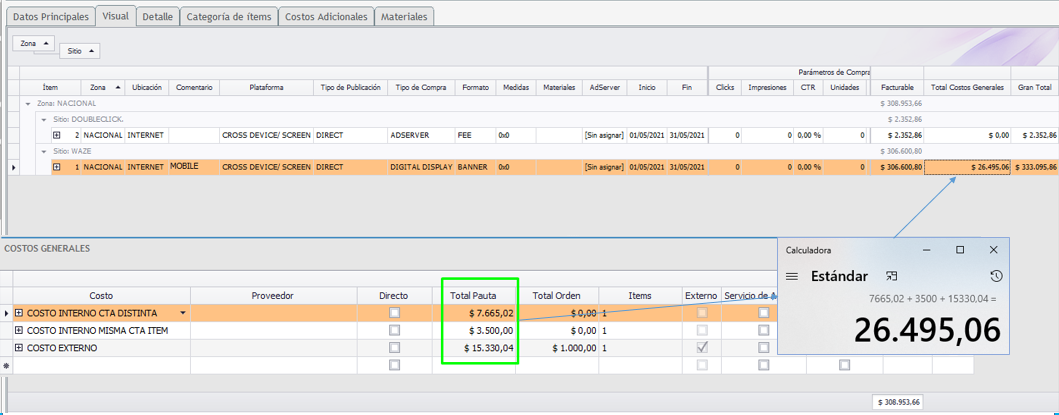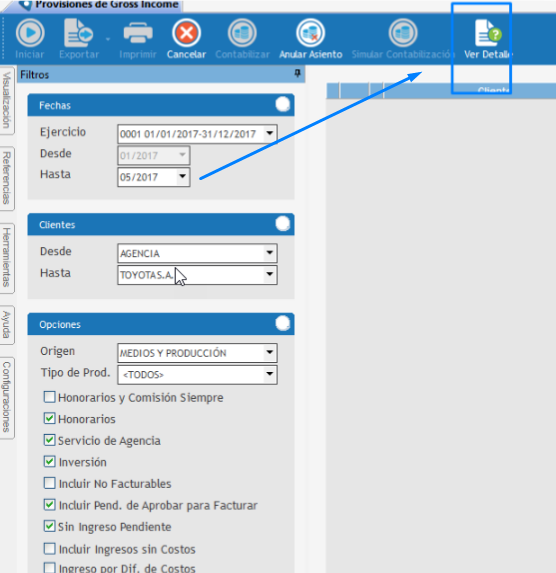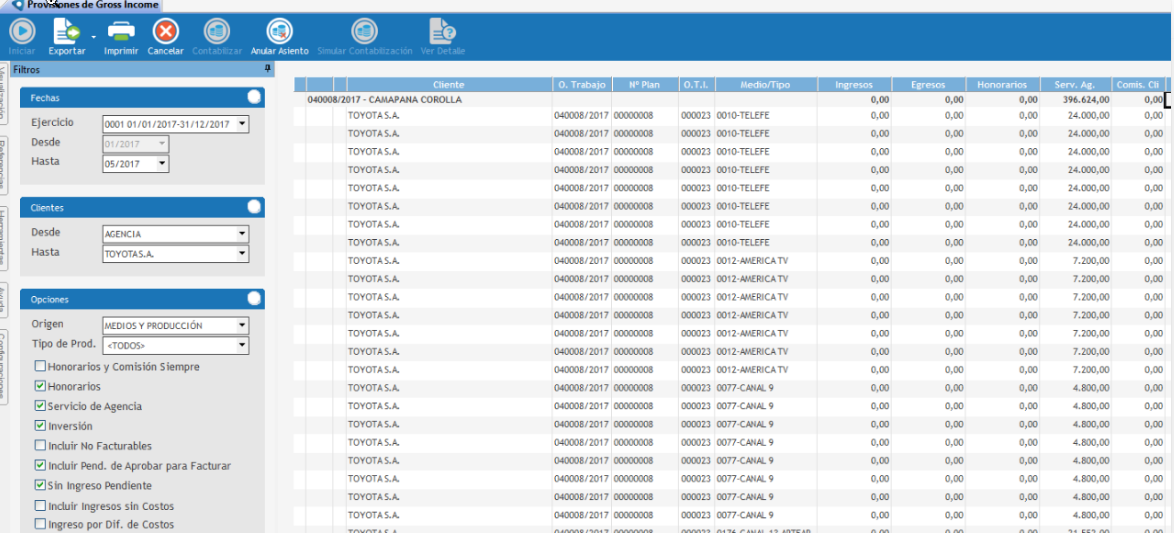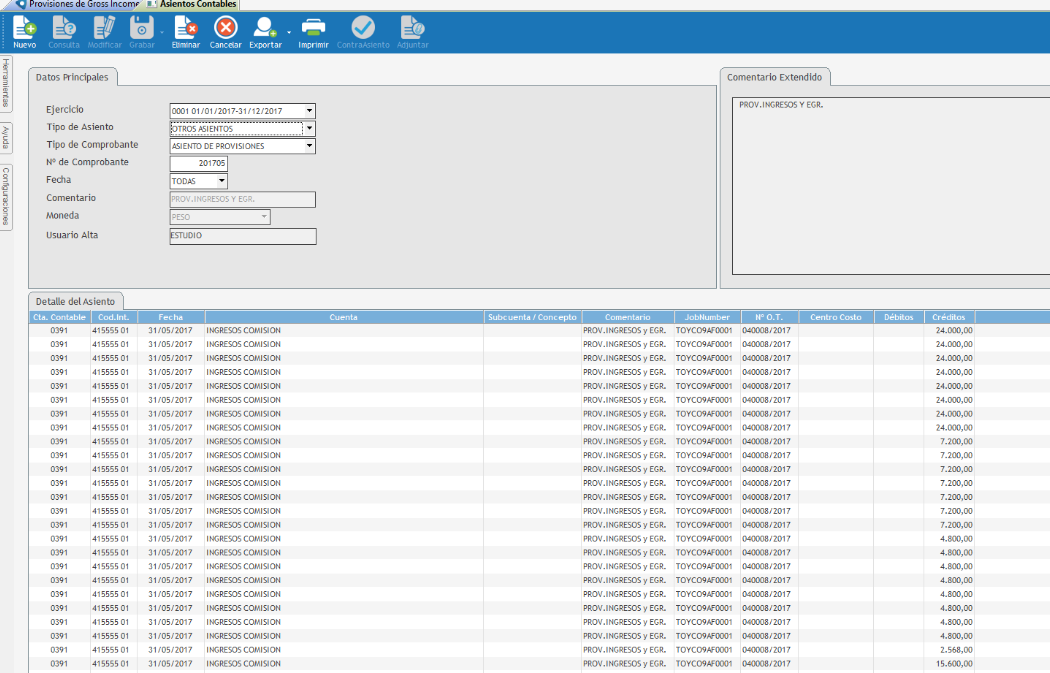Introducción
A través de esta opción se busca automatizar el proceso de provisionar los ingresos de la agencia, para que no distorsione los ingresos mensuales y poder efectuar la liquidación de impuestos por el ingreso estimado real.
Para efectuar el cálculo toma en cuenta los presupuestos y pautas pendientes de facturar, y su contrapartida pendiente de recibir facturas de los proveedores relacionados.
El sistema brinda dos criterios diferentes:
•Provisión general donde se provisiona ingresos, egresos, honorarios, comisión de agencia y comisiones de proveedor.
•Utilizar trabajos en proceso (WIP) donde, sobre un trabajo, si se registra la factura del proveedor y no se emitió la factura al cliente, no corresponde exponerlo como un costo, sino se debe ver como un trabajo en proceso a nivel patrimonial.
Debemos comprender que para el sistema, la provisión es como si fuera una foto de cada trabajo en un momento determinado, pero en un instante posterior, puede cambiar por la registración de un comprobante.
Requerimientos
•Para poder utilizar la provisión, es necesario se creen una serie de cuentas contables y que cuentos con los siguientes códigos de observación que va a identificar la acción a efectuar: provisión de ingresos (PI), provisión de egresos (PE), provisión de honorarios (PH), provisión de comisión de agencia (PC), opcional si utilizan las comisiones a proveedores (PP).
•Adicionalmente, si se va a utilizar WIP es necesario una cuenta que se llame Trabajos en proceso (WP).
•Se debe haber pre-cerrado el mes a provisionar.
Forma de uso
El proceso de provisión es único, se debe hacer tanto de medios como de producción y es para todos los clientes, no permite efectuarlo en forma parcial. Brinda la posibilidad de generar una simulación con los registros ingresados, donde muestra el listado y el registro contable a generar, si se procede a efectuar el precierre y la contabilización del mismo. 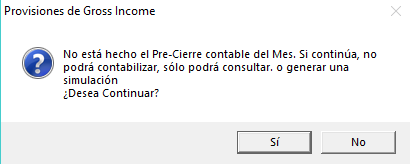 Por nuestra parte sugerimos efectuar análisis previo e indicar, a ambos sectores, que validen el estado de sus pautas o presupuestos pendientes. Además, actualizar, de ser necesario, con el fin de evitar presupuestos sin avance que generen incertidumbre sobre un posible ingreso a tener en cuenta. Importante: en el momento de emitir el listado se van a exponer los distintos trabajos y sobre cada uno se permite decidir cual se desea provisionar y cual no, por esto sugerimos efectuar un trabajo previo analizando los que se encuentran aprobados ya que los va a considerar en la provisión, sugerimos seleccionar todos los trabajos que se muestren, obviamente una vez efectuado el análisis y validado del correcto estado. Por nuestra parte si el trabajo no fue facturado al cliente ni se recibió la factura por el costo del proveedor, sugerimos desaprobar por cliente dicho trabajo para no exponerlo en el listado o considerar solo los trabajos aprobados para facturar. Para efectuar la provisión tenemos dos secciones:
|
 El botón Iniciar se utiliza una vez efectuada la selección de los filtros para exponer las OT que cumplan con los filtros. El botón Iniciar se utiliza una vez efectuada la selección de los filtros para exponer las OT que cumplan con los filtros.Utilizaremos la opción de Exportar a Excel o PDF para su análisis previo. El botón Imprimir sirve para exportar a impresora y seleccionar otras opciones de impresión disponibles. El botón Cancelar finaliza la acción que se está efectuando en ese instante. Contabilizar se habilita una vez que se seleccionan los Presupuestos o planes que se requieran provisionar. Un requisito para que el sistema permita contabilizar las provisiones es que se haya realizado el Pre-Cierre del Mes que se requiere provisionar. Simular Contabilización: la aplicación genera un asiento contable automático con un Tipo de Comprobante donde se imputan las cuentas correspondientes. Anular Asiento: al anular el asiento contable se eliminará y nuevamente se habilitará el botón Contabilizar.
|
Guía de usuarios
Ver detalle contabilizado de la provisión de ingresos y costos
¿Tienes alguna duda adicional? Puedes contactarte con nosotros a traves de: http://helpdesk.advertmind.com/es/support/home